آموزش گذاشتن رمز عبور بر روی تلگرام در ویندوز
در این مقاله نحوه گذاشتن رمز عبور (Passcode) بر روی نسخه ویندوزی تلگرام آموزش داده شده است.
در مرحله اول باید تلگرام را در کامپیوتر شخصی خود اجرا کنید و سپس در قسمت بالای برنامه، گزینه Settings را انتخاب کنید.

وارد پنجره Settings می شوید در قسمت پایین این صفحه گزینه Advanced وجود دارد که شامل چند گزینه است که باید Turn on local passcode را انتخاب کنید.

در پنجره باز شده در کادر اول باید پسورد خورد را وارد کنید و در کادر دوم پسورد را تکرار کنید و روی گزینه Save کلیک کنید، کار تمام است.

بعد از خروج از تلگرام و با ورود مجدد به این برنامه صفحه زیر باز می شود که از شما می خواهد پسورد خود را وارد کنید.

غیر فعال کردن رمز عبور
وارد پنجره Settings در تلگرام خود شده و در قسمت Advanced روی گزینه Turn off کلیک کنید.
تغییر رمز عبور
برای تغییر رمز عبور باید Change local passcode را انتخاب کنید و در پنجره باز شده رمز عبور جدید را وارد کرده و Save نمایید.
ترجمه: زهرا صانعی



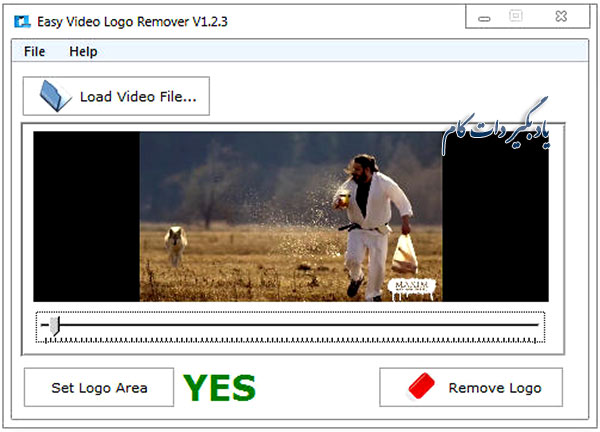
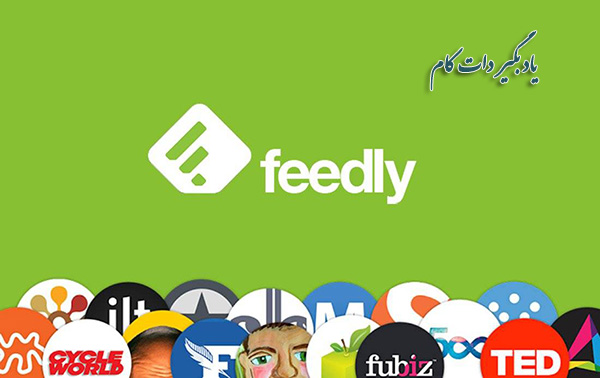
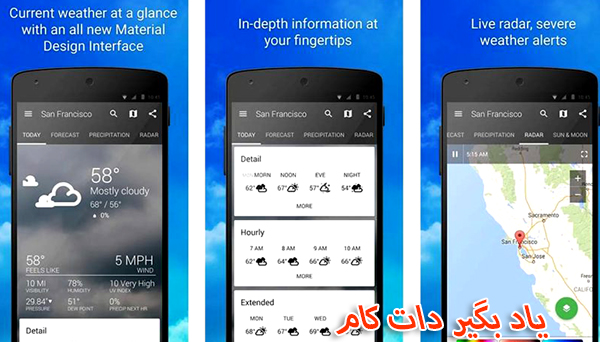
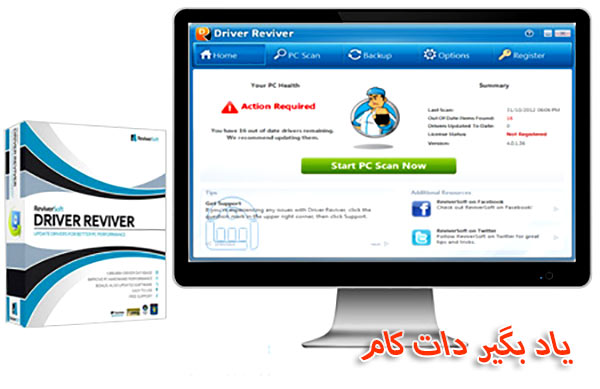
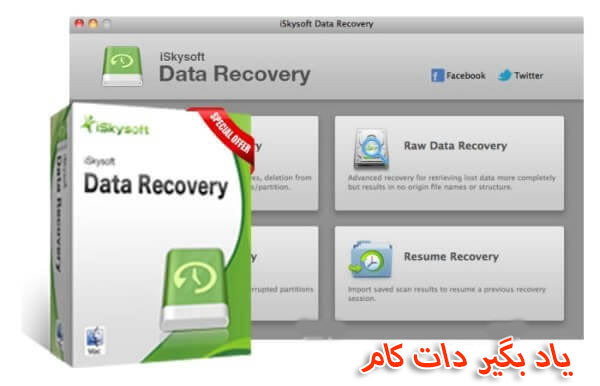


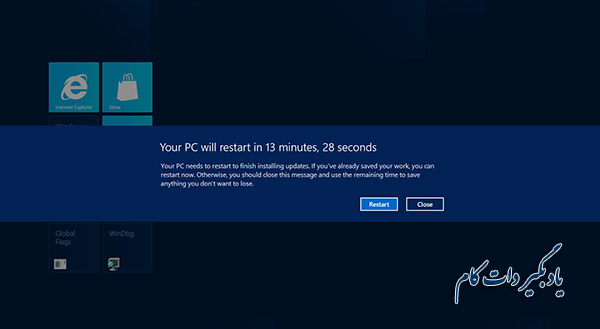












نظر شما چیست؟
پرسش های خود را در بخش پرسش و پاسخ مطرح کنید